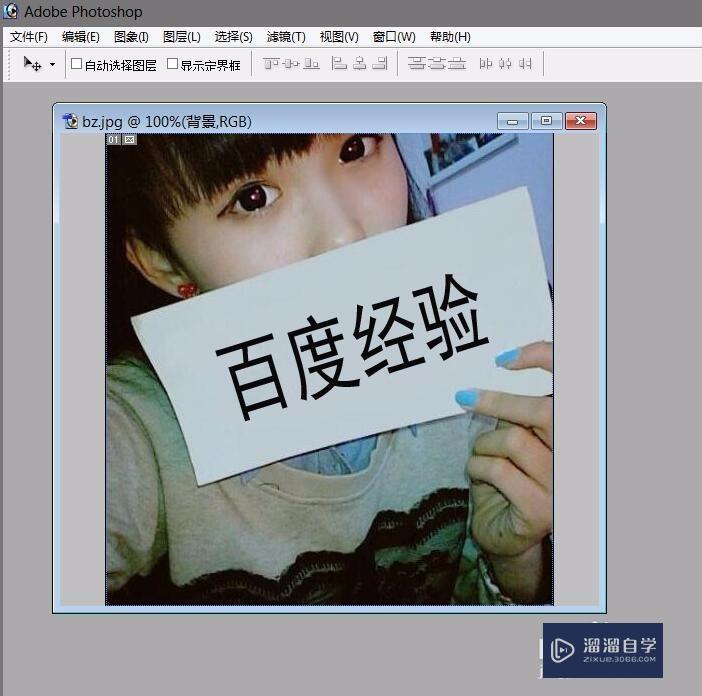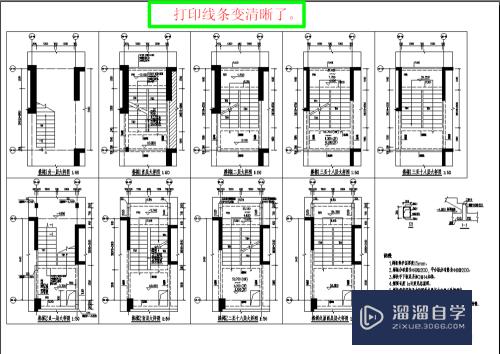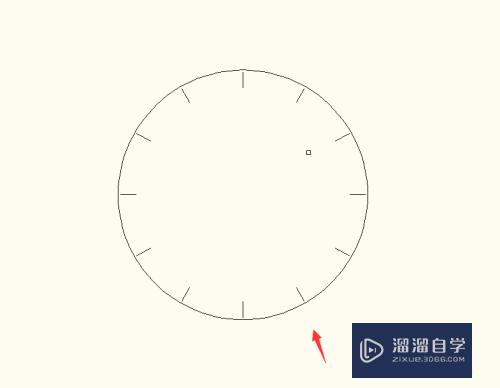C4D建模怎么用圆弧制作球体(c4d怎么做球体弧形凹陷)优质
C4D是目前非常出色的软件。功能是目前市面上最强大的。帮助用户更好的创作视觉特效和动态图形。在很多场景里面。我们经常会需要使用到球体。但是制作球体的方法有多重。下面就来告诉大家C4D建模怎么用圆弧制作球体的。
工具/软件
硬件型号:联想ThinkPad P14s
系统版本:Windows7
所需软件:C4DR19
方法/步骤
第1步
如图。找到圆弧线条。点击并建立
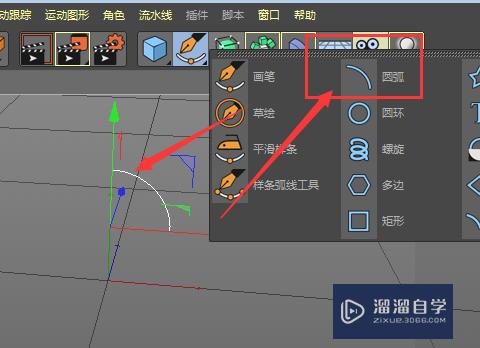
第2步
然后对他进行添加旋转属性。如图
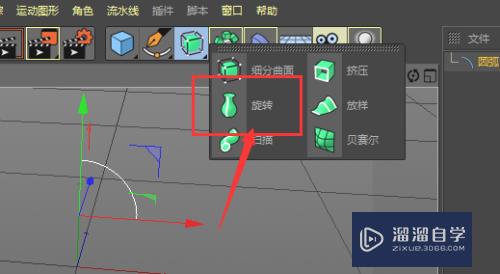
第3步
当添加了旋转属性后。之前的圆弧就变成了半个球体的形状
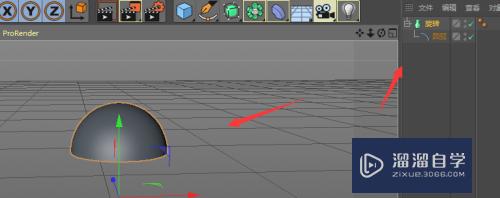
第4步
然后找到如图位置的对称属性。添加到半个球体上面

第5步
如图。将对称作为旋转属性的父集处理
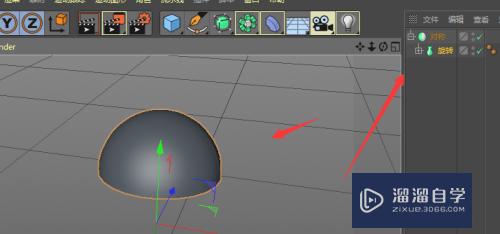
第6步
调整下属性中的平面位置。如图所示。做出如图效果

第7步
然后调整下中心坐标轴位置就完成了。
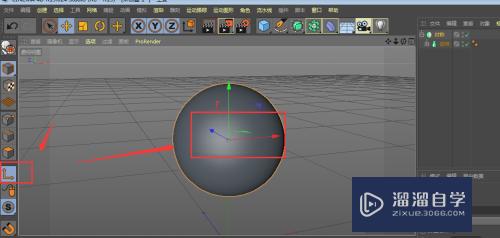
以上关于“C4D建模怎么用圆弧制作球体(c4d怎么做球体弧形凹陷)”的内容小渲今天就介绍到这里。希望这篇文章能够帮助到小伙伴们解决问题。如果觉得教程不详细的话。可以在本站搜索相关的教程学习哦!
更多精选教程文章推荐
以上是由资深渲染大师 小渲 整理编辑的,如果觉得对你有帮助,可以收藏或分享给身边的人
本文标题:C4D建模怎么用圆弧制作球体(c4d怎么做球体弧形凹陷)
本文地址:http://www.hszkedu.com/61863.html ,转载请注明来源:云渲染教程网
友情提示:本站内容均为网友发布,并不代表本站立场,如果本站的信息无意侵犯了您的版权,请联系我们及时处理,分享目的仅供大家学习与参考,不代表云渲染农场的立场!
本文地址:http://www.hszkedu.com/61863.html ,转载请注明来源:云渲染教程网
友情提示:本站内容均为网友发布,并不代表本站立场,如果本站的信息无意侵犯了您的版权,请联系我们及时处理,分享目的仅供大家学习与参考,不代表云渲染农场的立场!